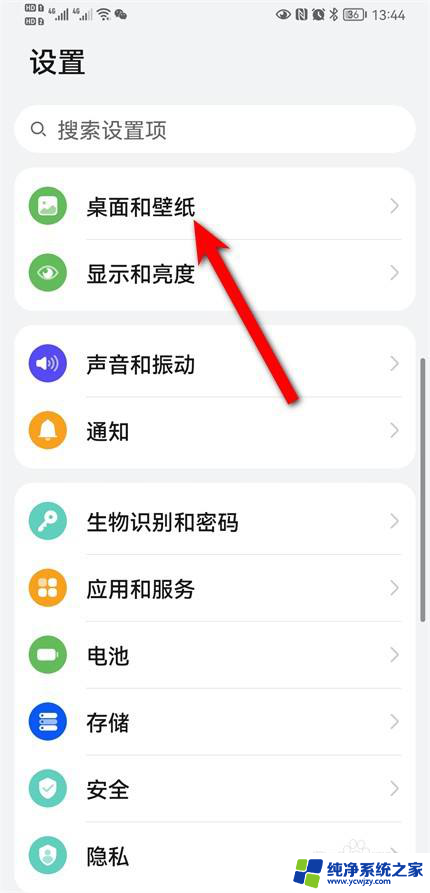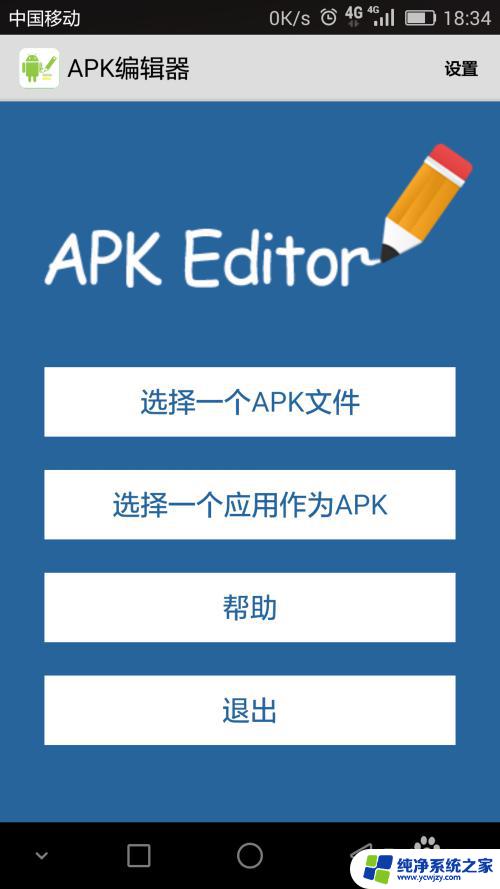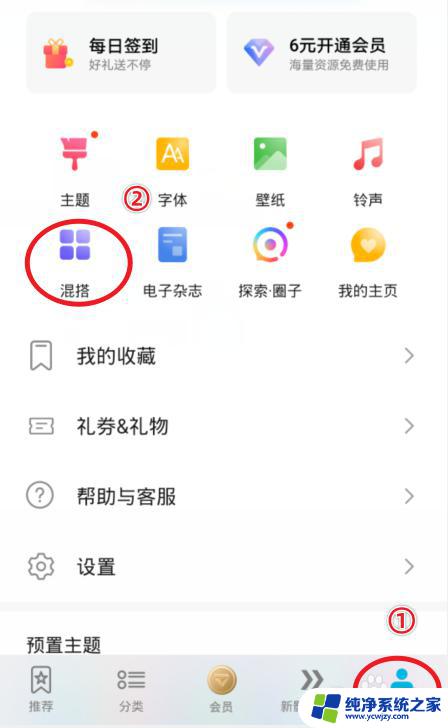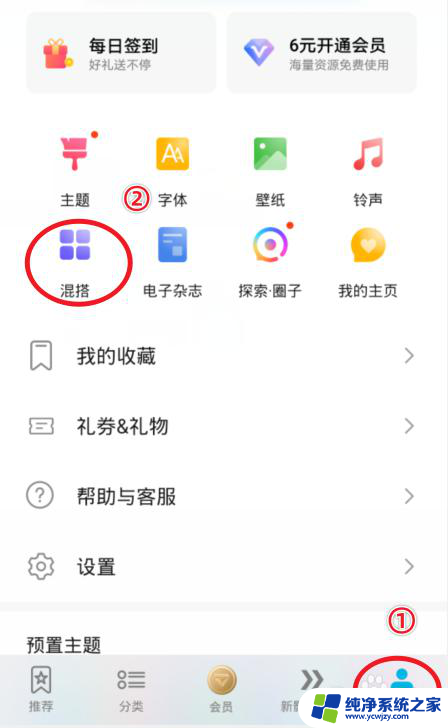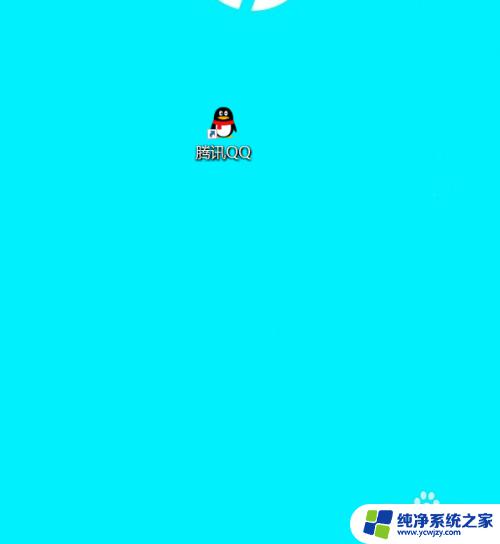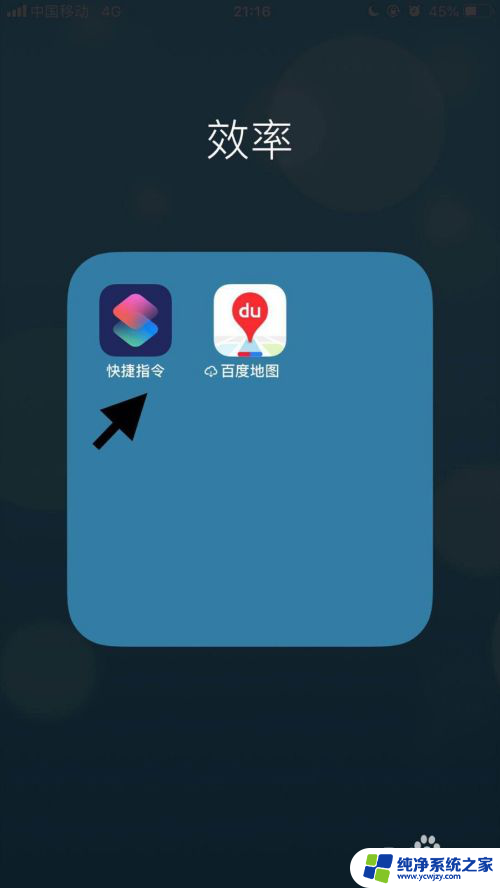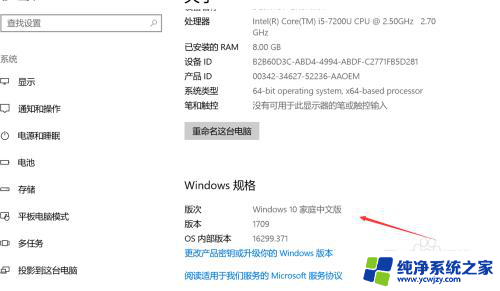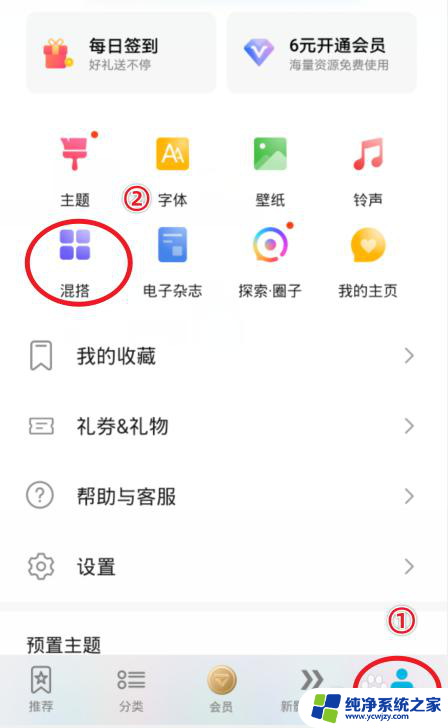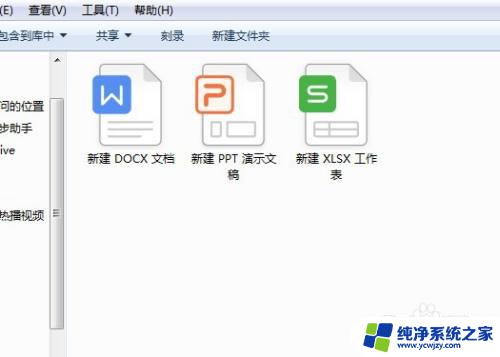如何改应用图标
更新时间:2024-09-17 17:44:06作者:yang
在我们使用电脑软件的时候,经常会发现一些图标设计不够理想或者不符合个人喜好,如何改变应用图标成为了一个重要的问题。调整电脑软件图标并不难,只需简单的几个步骤就能实现。通过调整图标的大小、颜色、形状等属性,可以让软件图标更加个性化和符合自己的审美观。接下来我们就来看看如何改变应用图标,让我们的电脑界面更加美观和个性化。
步骤如下:
1.首先,我们在桌面上右键单击需要更改的应用快捷方式图标。
点击选择属性。
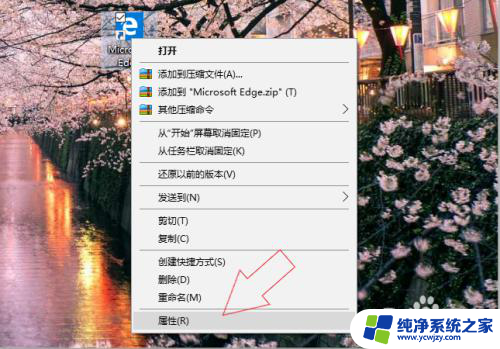
2.在该应用快捷方式的属性界面中,点击更改图标。
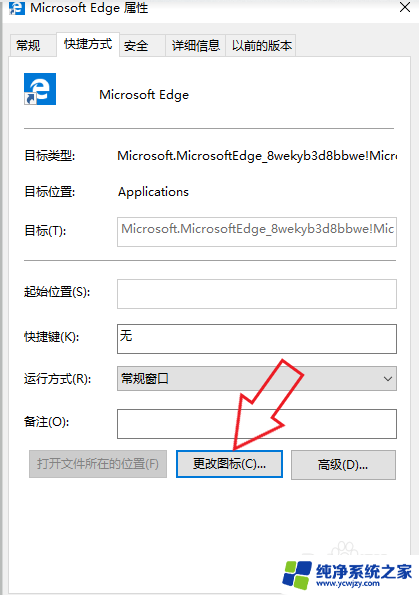
3.可以直接在系统提供的图标列表中,选择一个图标使用。
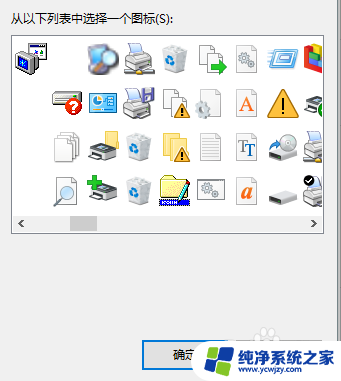
4.如果要自定义图片图标,我们首先需要右键单击用来更改的图片。
找到打开方式,选择电脑自带的画图。
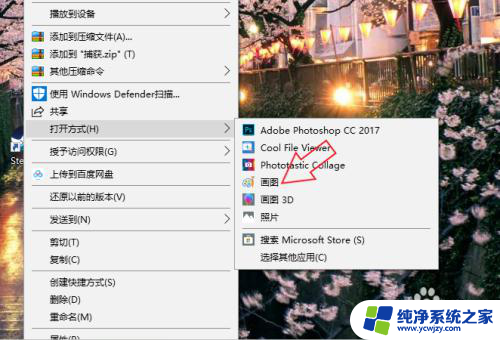
5.点击上方的文件,鼠标移至另存为,选择以BMP图片保存。
选择图片保存位置。
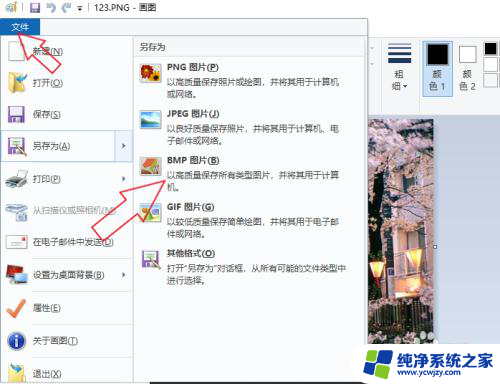
6.在图片保存位置上右键单击图片,选择重命名,将bmp的后缀改为ico。

7.然后回到更改图标页面,点击浏览。在电脑文件中找到之前修改的图片,点确定,在属性页面再点一次确定即可成功更改图标。
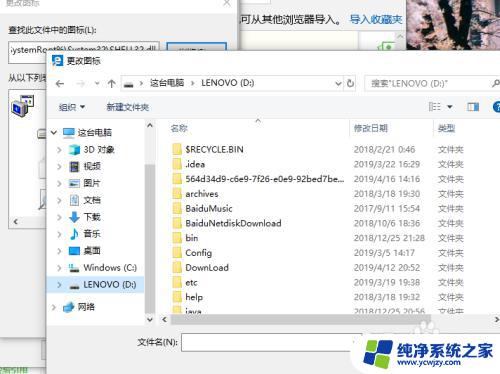
以上是如何更改应用图标的全部内容,如果您遇到相同情况,请参考我的方法进行处理,希望对大家有所帮助。